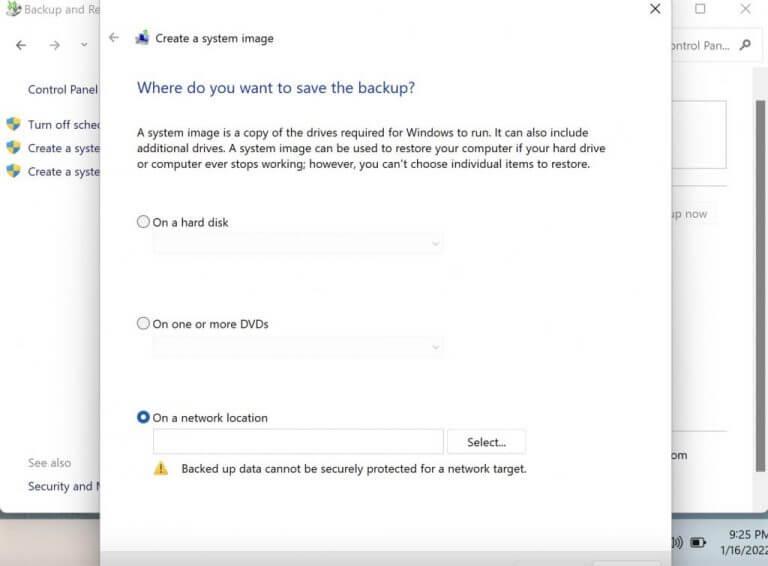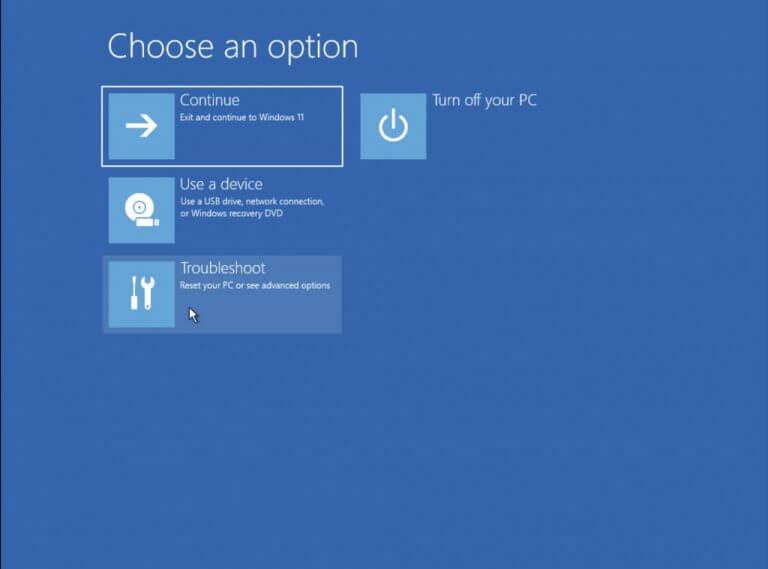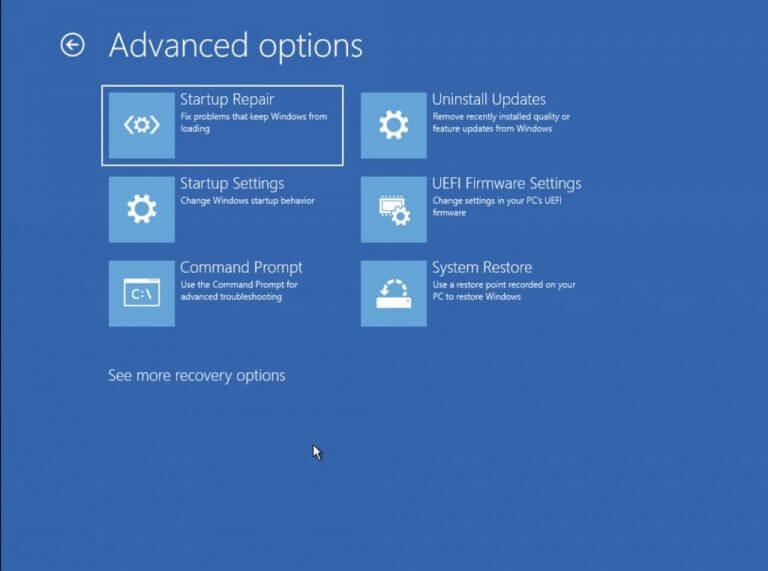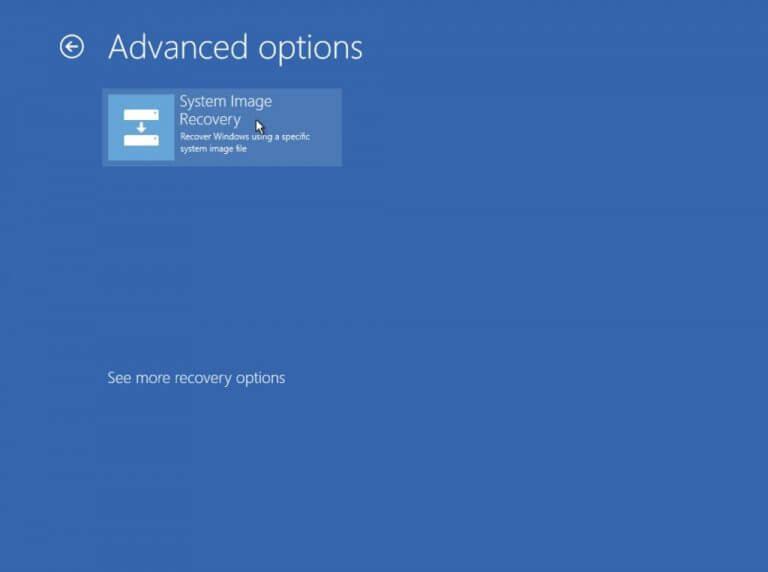UN backup in Windows è la spina dorsale dei file di dati del tuo PC, proteggendoli in caso di problemi con l’unità. Anche se abbiamo già parlato del backup di Windows 11 per tornare a Windows 10 in uno dei nostri articoli precedenti, in questo post, il nostro obiettivo principale sarà come eseguire il backup e il ripristino di Windows 11.
Quindi iniziamo.
Creazione e ripristino di un backup in Windows 11
A seconda di ciò che è adatto alla tua situazione, puoi scegliere tra due metodi di seguito e creare un backup in Windows 11. In questo articolo, tuttavia, il nostro obiettivo sarà il backup (e il ripristino) dei file tramite un backup dell’immagine.
Creazione di un backup dell’immagine
Quando crei un backup dell’immagine per il tuo PC, quello che stai veramente facendo è creare un file .ISO o un’immagine di tutti i dati importanti nel tuo computer, in un dispositivo di archiviazione o supporto di ripristino.
Per eseguire un backup dell’immagine, dovrai avviare il Pannello di controllo. Per iniziare, vai su Menu iniziale barra di ricerca, digita “pannello di controllo” e seleziona la migliore corrispondenza.
- Dal Pannello di controllo, Selezionare Backup e ripristino (Windows 7), quindi fare clic su Crea un’immagine di sistema.
- Quindi, seleziona una posizione in cui desideri eseguire il backup dell’unità.
- Clicca su Prossimo.
- Scegli l’unità in cui desideri che si trovi il backup e fai clic su Prossimo.
Segui i passaggi precedenti e il tuo backup verrà creato in pochi minuti.
Ripristina i file di Windows dall’immagine di sistema
Puoi facilmente ripristinare i tuoi file in caso di perdita improvvisa di dati quando hai creato un’immagine di sistema per i tuoi file. Anche il processo è piuttosto semplice. Ecco come:
- Vai al Menu iniziale barra di ricerca, digita “impostazioni” e seleziona la migliore corrispondenza.
- Nel Impostazioni menu, fare clic su Sistema > Ripristino.
- Scorri verso il basso fino a Avvio avanzato e fare clic su Riavvia ora.
Ti verrà quindi chiesto di confermare il riavvio. Clicca su Riavvia ora e il processo avrà inizio.Al prossimo riavvio, il PC impiegherà alcuni istanti per avviarsi mentre prepara l’ambiente di ripristino. Nella schermata successiva, fare clic su Risoluzione dei problemi.
Da qui, clicca su Riparazione di avvio e scegli Recupero di immagine del sistema.
Verrà avviata la procedura guidata di ripristino del ripristino del sistema. Ora seleziona Usa l’ultima immagine di sistema disponibile casella radio e fare clic su Prossimo. Segui le semplici istruzioni che seguono per finalizzare il ripristino dei vecchi file di sistema.
Backup e ripristino di file in Windows 11
Il backup di Windows può tornare utile quando i tuoi file sono danneggiati o li hai persi a causa di una brusca perdita di dati. Ci auguriamo che questo pezzo ti abbia aiutato a chiarire le pratiche procedure di backup e ripristino disponibili in Windows 11.
FAQ
Come eseguire il backup e il ripristino dei dati di WhatsApp dal dispositivo Android?
Puoi eseguire il backup e il ripristino dei seguenti elementi: Dati WhatsApp Backup dei dispositivi Android Trova e gestisci i backup Importante: se elimini un backup, non potrai recuperarlo. Vai su drive.google.com. In basso a sinistra in “Archiviazione”, fai clic sul numero. In alto a destra, fai clic su Backup. Scegliere un’opzione:
Come faccio a eseguire il backup e il ripristino dei miei dati?
Da Impostazioni, tocca Account e backup, quindi tocca Backup e ripristino. Tocca Ripristina dati, seleziona il dispositivo desiderato, quindi seleziona il contenuto che desideri ripristinare. Quindi, tocca Ripristina. Se necessario, segui le istruzioni sullo schermo per scaricare i dati di backup. Nota: non è possibile utilizzare questo metodo su un computer.
Come eseguire il backup dei file con il backup e il ripristino di Windows 11?
Se desideri eseguire il backup dei tuoi file con Backup e ripristino di Windows 11, puoi seguire il tutorial grafico di seguito. Passaggio 1. Vai su Pannello di controllo > Sistema e sicurezza > Backup e ripristino (Windows 7). Passaggio 2. Seleziona l’opzione Configura backup nella sezione Backup. Passaggio 3. Se richiesto, inserisci la tua password di amministratore.
Come posso ripristinare i file da un backup in Windows 7?
È possibile ripristinare i file da un backup creato su un altro computer che esegue Windows Vista o Windows 7.Seleziona il pulsante Start, quindi seleziona Pannello di controllo > Sistema e manutenzione > Backup e ripristino. Scegli Seleziona un altro backup da cui ripristinare i file, quindi segui i passaggi della procedura guidata.
Come faccio a fare un backup del mio computer?
Backup. Esistono diversi modi per eseguire il backup del PC. Seleziona il pulsante Start, quindi seleziona Pannello di controllo > Sistema e manutenzione > Backup e ripristino. Se non hai mai utilizzato Windows Backup prima o hai aggiornato di recente la tua versione di Windows, seleziona Configura backup, quindi segui i passaggi della procedura guidata.
Come posso ripristinare i miei file da un backup?
Backup dei file di ripristino 1 Digitare ripristina file nella casella di ricerca, quindi selezionare ripristina dati, file o computer dal backup. 2 Fare clic su Ripristina i miei file o Ripristina il file di tutti gli utenti. 3 Selezionare i file che si desidera ripristinare, quindi fare clic su Avanti. In questa finestra sono disponibili tre opzioni, tra cui Cerca,… 4 Seleziona la posizione in cui ripristinare yo… Vedi altro….
Come faccio a visualizzare i miei file di backup?
Sfoglia la cartella di backup con le cartelle di backup. Premi Ctrl + A o fai clic su Organizza > Seleziona tutto (Windows 7), scheda Home > Seleziona tutto (Windows 8/8.1/10), Modifica > Seleziona tutto (Windows XP).
Come faccio a eseguire il backup dei miei dati?
Avrai due opzioni per eseguire il backup dei tuoi dati: puoi eseguire il backup sul tuo computer o su un’unità esterna (come una chiavetta USB) oppure puoi utilizzare Dropbox. Per aiutare a identificare il tuo ultimo backup, puoi selezionare Aggiungi data al nome del file di backup.
Come recuperare file cancellati o persi in Windows 7?
Digita le impostazioni di backup e quindi selezionalo. Quindi, vedrai una pagina di backup, scorri verso il basso fino a “Cerchi un backup precedente?” e fare clic su Vai a Backup e ripristino (Windows 7). Passaggio 2. Quindi, entrerai nella pagina Backup e ripristino, fai clic su “Ripristina i miei file” nella posizione inferiore.
Come eseguire il backup e il ripristino dei file in Windows 10 e 7?
Fare clic per aprire il Pannello di controllo in Windows 10 o 7. Passaggio 2.Nella finestra del Pannello di controllo, puoi selezionare Sistema e sicurezza e fare clic su Backup e ripristino (Windows 7) per aprire la finestra Backup o ripristino dei file. Passaggio 1. Fare clic su Configura backup
Come si esegue il backup e il ripristino del computer?
Seleziona Start > Impostazioni > Aggiornamento e sicurezza > Backup > Aggiungi un’unità, quindi scegli un’unità esterna o un percorso di rete per i backup. Se ti manca un file o una cartella importante di cui hai eseguito il backup, ecco come recuperarlo:
Come ripristinare i file da un’altra posizione di backup?
Aprire il Pannello di controllo (vista Tutti gli elementi) 2. Fare clic sull’icona Backup e ripristino. 3. Fare clic sul pulsante Ripristina file o sul collegamento Ripristina tutti i file degli utenti. (Vedi screenshot sotto) 4. Non vedrai la finestra Ripristina file. (Vedi screenshot sotto) 5. Per ripristinare i file da un’altra posizione di backup – A) Fare clic sul collegamento Ripristina file da un’altra posizione.
Windows 11 ha una funzione di backup e ripristino?
Windows 11 ha ancora la funzione di backup e ripristino, puoi usarla per eseguire il backup del tuo nuovo sistema Windows o di altri file importanti. Se si verifica un problema con il tuo sistema o file, puoi utilizzare il backup per ripristinarlo.
Come faccio a fare un backup del mio computer Windows 11?
Utilizza il menu a discesa “Su disco rigido” e seleziona la destinazione del backup completo di Windows 11. Fare clic sul pulsante Avanti. (Facoltativo) Seleziona un’unità aggiuntiva da includere nel backup. Fare clic sul pulsante Avanti. Fare clic sul pulsante Avvia backup. Fare clic sul pulsante No. Nota rapida: riceverai anche una richiesta per creare un disco di riparazione del sistema, ma puoi saltarlo.
Come ripristinare i file da un backup in Windows 10?
Passaggio 1. Vai di nuovo alla finestra delle opzioni di backup di Cronologia file e seleziona “Ripristina file da un backup corrente” in basso. Passaggio 2. Fare clic sulle frecce sinistra o destra di seguito per trovare la versione di backup che si desidera ripristinare.